Per gli acquisti online: spese di spedizione gratuite da 25€ - Per i soci Coop o con tessera fedeltà Librerie.coop gratuite a partire da 19€.
Guida all'ebook
Che cosa devi sapere sugli ebook? Poche semplici cose, ma importanti: leggi le nostre brevi istruzioni per capire che cos'è il DRM e configurare il tuo dispositivo di lettura. Parti con il piede giusto!
Se non trovi risposta su questa pagina scrivici una mailInnanzitutto, controlla il formato del file: è ePub o PDF? In ogni scheda libro il formato è indicato dai tasti che trovi accanto alla copertina. Puoi selezionare il formato che preferisci cliccando sui tasti disponibili
Inoltre, in ogni scheda libro trovi indicata la protezione del file. Esistono due tipi di protezione:
Social DRM: un sistema di protezione ebook non invasivo che non limita la lettura e il trasferimento dell’ebook su altri dispositivi. All’interno dell’ebook vengono inserite alcune informazioni su chi ha acquistato il libro (come il nome o l’email) in modo da poter risalire a chi l’ha reso disponibile illegalmente online.
Adobe DRM: un sistema di protezione scelto da alcuni editori per proteggere i propri ebook e imposto per la vendita in tutte le librerie online. In questo caso scaricherai un file denominato URLLink.acsm. Il formato .acsm corrisponde a una licenza d'uso generata dall'applicazione del DRM di Adobe sul file ePub/PDF e permette il download del suo ebook solo attraverso il software per computer Adobe Digital Editions. NON aprirlo se non hai prima effettuato le istruzioni di questa guida. Puoi trovare ulteriori istruzioni per aprire il tuo ebook sui diversi dispositivi, cliccando le sezioni della guida evidenziate dai titoli in rosso: APRIRE I FILE PROTETTI DA ADOBE DRM, VOGLIO LEGGERE IL MIO EBOOK SU IPHONE O IPAD, VOGLIO LEGGERE IL MIO EBOOK SU UN DISPOSITIVO ANDROID.
Se vuoi leggere gli ebook protetti da social DRM che hai acquistato su Librerie.coop dal tuo dispositivo Apple, puoi utilizzare l'applicazione Libri già installata sul tuo dispositivo. Per aprire l'ebook segui uesti semplici passaggi:
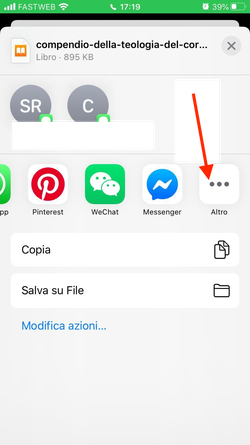
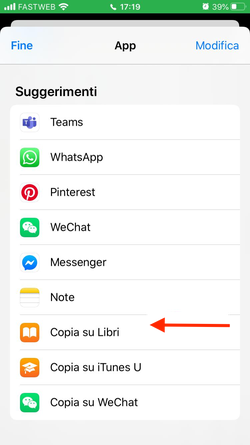
- Esegui il download del libro dalla mail di conferma oppure a questo indirizzo
- Raggiungi la barra, dove ci sono le icone di Airdrop, messagg ecc. e scorri finchè non trova un'icona con tre puntini, clicca sui puntini
- Clicca su "copia su libri"
- il libro sarà aperto
Se vuoi leggere gli ebook protetti da Adobe DRM che hai acquistato su Librerie.coop dal tuo dispositivo Apple, segui questi semplici passi:
- Prima di tutto, è necessario tu abbia installato un'applicazione che ti permetta di leggere i tuoi ebook. Tra le molte a disposizione, noi consigliamo Bluefire Reader: è un’app a pagamento (€ 4,49), molto semplice da utilizzare ed è compatibile con tutti gli ebook in vendita su Librerie.coop ; Puoi scaricarla sul tuo iPad o iPhone direttamente da questo link oppure cercandola all'interno dell'App Store.
- Una volta installata, ti sarà chiesto di autorizzare l'applicazione con il tuo ID Adobe, in modo da poter aprire e leggere correttamente tutti i tuoi ebook. Per farlo, ti basta cliccare sull'icona della i nel cerchio che trovi in alto.
- Clicca su AUTORIZZA per aggiungere le credenziali dell'ID Adobe.
- Una volta inseriti i tuoi dati, torna al tuo ordine: puoi tornare al tuo ordine o dal tuo account di posta elettronica, attraverso l'email che hai ricevuto da Librerie.coop, oppure a questo indirizzo direttamente da Safari. Ti basta cliccare sul link della mail o sul numero di ordine nella lista sul sito e ti sarà chiesto con quale applicazione desideri aprire il tuo ebook. Scegli Bluefire, partirà il download e potrai cominciare a leggere direttamente dall'applicazione.
- Se preferisci utilizzare un’applicazione gratuita noi consigliamo PocketBook:
- Scarica l’applicazione a questo link
- Clicca l’icona dell’ingranaggio in basso a destra Alla voce “Adobe id” inserisci le tue credenziali Adobe (selezionando "Adobe id" nella schermata a selezione multipla che compare al momento dell'inserimento della mail"
- Una volta inseriti i tuoi dati, torna al tuo ordine: puoi tornare al tuo ordine o dal tuo account di posta elettronica, attraverso l'email che hai ricevuto da Librerie.coop, oppure a questo indirizzo direttamente da Safari. Ti basta cliccare sul link della mail o sul numero di ordine nella lista sul sito e ti sarà chiesto con quale applicazione desideri aprire il tuo ebook. Scegli PocketBook, partirà il download e potrai cominciare a leggere direttamente dall'applicazione.
- Esegui il download del libro dalla mail di conferma oppure a questo indirizzo
- Se il file non viene aperto automaticamente sarai rimandato alla schermata del Browser e ti verrà richiesto di scaricare un URLlink.acsm, clicca su "scarica"
- Clicca nell’icona del download (icona a forma di cerchio, a seconda delle versioni di Safari può essere in alto a sinistra o in basso, sempre in corrispondenza della barra di ricerca) e successivamente sul file URLlink.acsm
- Clicca sull'icona di condivisione in alto a destra (icona rettangolare con la freccia rivolta verso l'alto)
- Selezioni PocketBook (se l'applicazione non è proposta tra le prime applicazione in elenco, devi scorrere fino a destra finché non incontri un'icona con tre puntini e denominata "altro", cliccala e seleziona PocketBook)
Se vuoi leggere gli ebook che hai acquistato su Librerie.coop dal tuo dispositivo Android, segui questi semplici passi:
Ti consigliamo di utilizzare PocketBook, un’applicazione gratuita scaricabile a questo link.
-
Una volta installata l'applicazione PocketBook, è necessario inserire il tuo ID Adobe. Non dovrai fare altro che aprire il menu laterale e cliccare sulla voce Impostazioni
-
Clicca su Account e seleziona Adobe DRM per aggiungere le credenziali dell'ID Adobe.
-
Ora puoi tornare al tuo ordine: puoi farlo dal tuo account di posta elettronica, attraverso il link che ti abbiamo inviato via email al momento dell'acquisto, oppure a questo indirizzo direttamente da browser.
-
Scarica il tuo ebook, il dispositivo proporrà di aprire il file con PocketBook.
Se vuoi leggere gli ebook che hai acquistato su Librerie.coop dal tuo dispositivo Huawei, segui questi semplici passi:
1. Prima di tutto, è necessario tu abbia installato un'applicazione che ti permetta di leggere i tuoi ebook. Noi consigliamo Aldiko, molto semplice da utilizzare ed è compatibile con tutti gli ebook in vendita su Librerie.coop. La trovi su AppGallery di Huawei digitando "Aldiko" nella barra di ricerca.
2. Una volta installata l'applicazione Aldiko, ti sarà chiesto di autorizzarla con il tuo ID Adobe, in modo da poter aprire e leggere correttamente tutti i tuoi ebook. Non dovrai fare altro che aprire il menu laterale e cliccare sulla voce in basso INFORMAZIONI.
3. Clicca su ACCOUNTS DRM e seleziona AGGIUNGI ACCOUNT DRM per aggiungere le credenziali dell'ID Adobe.
4. Ora puoi tornare al tuo ordine: puoi farlo dal tuo account di posta elettronica, attraverso il link che ti abbiamo inviato via email al momento dell'acquisto, oppure direttamente da browser, dalla tua sezione ordini
5. Scarica il tuo ebook, il dispositivo proporrà di aprire il file con Aldiko.
-
Possiedo un ereader Kindle
Amazon Kindle supporta i file epub protetti da social DRM
In ogni scheda libro è disponibile una maschera che mostra i dispositivi dove potrai leggere il file. Il dispositivo in grigio, non in evidenza, indica l'impossibilità di leggere l'ebook su quello specifico dispositivo:
Se hai acquistato un ebook protetto da Social DRM e vuoi leggerlo su Kindle puoi inviarlo al dispositivo collegandolo a un computer e trascinando il file all'interno della cartella del dispositivo.
In alternativa puoi inviare il tuo file epub direttamente alla mail del tuo Kindle seguendo questa procedura:
- Assicurati che la tua mail sia nell'elenco delle mail autorizzate, scopri come fare a questo link
- Per trovare la tua email Kindle, accedi alla pagina del tuo account amazon Gestisci i miei Dispositivi, spostati nella scheda Preferenze, scorri al fondo della pagina ed entra in Impostazioni documenti personali. Alla sezione Impostazioni email Kindle di destinazione troverai un elenco con tutti i dispositivi associati al tuo account. Per ognuno di questi, trovi indicato l’indirizzo email Kindle
- A questo punto allega l'ebook acquistato a una mail e inviala al tuo indirizzo Kindle
- Assicurati che il Kindle sia collegato alla rete
- Il file epub comparirà direttamente nella tua libreria
-
Possiedo un ereader Kobo
Se hai un Kobo e vuoi leggere gli ebook di Librerie.coop, non avrai alcun problema!
-
Collega il tuo Kobo al tuo computer o al tuo Mac e riavvia Adobe Digital Editions. Il programma troverà il tuo Kobo. Ti basterà cliccare con il tasto destro sul dispositivo Kobo trovato da Adobe Digital Editions e selezionare "Autorizza dispositivo" per collegare il tuo Kobo e Adobe Digital Editions.
- Per leggere i tuoi ebook sul tuo Kobo ti basterà trascinarli dallo scaffale al tuo dispositivo.
-
Possiedo un ereader Sony
Se il tuo ereader è di Sony non devi fare altro che seguire le seguenti istruzioni per iniziare a leggere.
- Come prima cosa, installa l'ultima versione del software Reader for PC o Reader for Mac.
- A questo punto è necessario autorizzare il programma Sony Reader Library e il tuo lettore ad accedere alla tua ID Adobe, ossia associarli al profilo personale che ti permetterà di aprire tutti i tuoi ebook. Per farlo, ti basta inserire le tue credenziali Adobe.
Per autorizzare il programma, aprilo e clicca, in alto destra, sull'icona "Info": accederai così alle impostazioni di Reader for PC/Mac.
Clicca sul tasto "autorizza" e inserisci la tua ID Adobe e la tua password.
-
Possiedo un ereader Tolino
Hai deciso di acquistare il reader Tolino e vuoi continuare a fare acquisti su Librerie.coop? Nessun problema, è il bello di Tolino!
Per iniziare subito a leggere gli ebook sul tuo nuovo reader, ti basterà seguire questi semplici passi:
- Tolino ti permette di inserire le credenziali della tua ID Adobe direttamente dal reader: nel menù principale troverai l'opzione IL MIO ACCOUNT E TOLINO CLOUD.
- Qui è presente la voce ADOBE DRM in cui potrai inserire le credenziali della tua ID Adobe. Una volta compilati i campi premi su AUTORIZZA per associare il reader.
- A questo punto apri i file che riceverai da Librerie.coop al termine dei tuoi ordini con Adobe Digital Editions; puoi sempre accedere ai tuoi ordini tramite il link che ti inviamo via email o in questa sezione del sito.
- Collega il tuo Tolino al tuo computer o al tuo Mac: potrai scegliere se trascinare i file scaricati direttamente all'interno del Tolino, oppure aprire Adobe Digital Editions, cliccare sull'ebook con il tasto destro e selezionare COPIA SUL COMPUTER/DISPOSITIVO.
- Una volta scollegato il reader, i tuoi ebook saranno aggiunti automaticamente e potrai iniziare a leggerli!
Per poter aprire i file protetti da Adobe DRM è necessario configurare correttamente il programma Adobe Digital Editions con i seguenti passaggi:
- Per prima cosa è necessario creare un ID Adobe. L’ID Adobe è obbligatorio e deve essere solo uno, quindi meglio scegliere bene quale indirizzo mail utilizzare. Lo si può creare a questa pagina.
- Nel caso in cui lo si avesse già creato, è possibile verificarlo inserendo la propria mail e cliccando su "continua"
- Dopodiché, è necessario che sia installato sul proprio computer il programma Adobe Digital Editions (nella sua ultima versione disponibile) e lo si può scaricare a questa pagina.
- Una volta scaricato il programma e installato, bisogna aprire il programma e alla voce AIUTO > AUTORIZZA COMPUTER si potrà inserire il proprio ID Adobe precedentemente creato.
- A questo punto, basterà scaricare il titolo che desidera aprire dalla propria area utente o dalla mail di conferma dell’ordine. Se effettua il download da Google Chrome il browser potrebbe restituire questo messaggio “Impossibile scaricare Urllink acsm in modo sicuro”. Si tratta di un errore che Google deve ancora risolvere. Le basterà cliccare su “conserva” e il download partirà normalmente.
- Una volta scaricato l’ebook sul proprio computer, basterà cliccare con il tasto destro e selezionare “Apri con Adobe Digital Editions”, oppure trascinare direttamente il file sull’icona del programma.
A quel punto il tuo account Adobe verrà associato alla licenza del file protetto, solo tu sarai in grado di aprirlo.
Gli audiolibri che trovi su Librerie.coop sono tutti in formato MP3, leggibili da tutti i player che supportano tale formato.
Per acquistare e scaricare gli audiolibri sul tuo pc o Mac
- scegli il tuo audiolibro nella sezione dedicata del sito
- inserisci l'audiolibro che desideri nel carrello
- completa il pagamento
- riceverai una mail di conferma contenente tutte le tracce del tuo audiolibro, scaricale tutte e inizia subito ad ascoltare con il player del tuo dispositivo
- le tracce del tuo audiolibro sono sempre disponibili per il download dal tuo profilo
- una volta scaricate le tracce sul tuo pc o Mac le puoi inviare anche ai tuoi dispositivi mobili
Per acquistare e scaricare gli audiolibri direttamente dal tuo dispositivo mobile
Dispositivo Android
- scegli il tuo audiolibro nella sezione dedicata del sito
- inserisci l'audiolibro che desideri nel carrello
- completa il pagamento
- scarica le singole tracce dal tuo profilo o dalla mail di conferma all'ordine
- comparirà una finestra dove ti viene richiesto dove intendi effettuare il download, seleziona la cartella che preferisci
- a questo punto puoi iniziare ad ascoltare la traccia o direttamente all'interno del browser o utilizzando il player già installato sul tuo dispositivo
- per ascoltare l'audiolibro con il player del dispositivo, devi aprire la traccia dalla cartella in cui è stata salvata (per raggiungere la cartella vai in "Archivio" e seleziona la cartella in cui hai salvato l'audiolibro, di default la cartella di salvataggio è quella dei download)
- seleziona la traccia che intendi riprodurre e inizia ad ascoltarla sul player del tuo dispositivo
Dispositivo Apple
Sui dispositivi mobili Apple di default il file non viene scaricato, ma riprodotto direttamente dal Browser. Questo ti consente di risparmiare l'utilizzo dei dati e di iniziare sin da subito l'ascolto. Se preferisci utilizzare una app per ascoltare il tuo audiolibro, è necessario prima scaricarlo su un servizio cloud, noi consigliamo google drive
- scegli il tuo audiolibro nella sezione dedicata del sito
- inserisci l'audiolibro che desideri nel carrello
- completa il pagamento
- scarica le singole tracce dal tuo profilo o dalla mail di conferma all'ordine
- la traccia sarà automaticamente riprodotta all'interno del browser
- se desideri scaricarla sulla memoria del dispositivo, clicca sull'icona di condivisione (icona rettangolare con la freccia verso l'alto) e seleziona Drive
- seleziona la cartella dove intendi salvare l'audiolibro o creane una nuova
- clicca sul tasto "carica"
- ripeti l'operazione per tutte le tracce
- a questo punto l'audiolibro è archiviato sul tuo Drive
- accedi al tuo Drive e scarica l'audiolibro sulla memoria del tuo dispositivo mobile e riproducilo con il player che preferisci
L'epub 3 è un’evoluzione del classico formato epub. Si tratta di un ebook interattivo che può contenere al suo interno contenuti multimediali di diverso tipo (video, file audio, animazioni, etc) in grado di andare al di là della semplice esperienza di lettura. La maggior parte degli ereader e delle applicazioni di lettura supportano tale formato, ti invitiamo tuttavia a controllare le specifiche del tuo ereader o della tua app di lettura. Attenzione ai fumetti in formato Epub3. Tale formato, per quanto riguarda i fumetti, non è ottimizzato al meglio per gli ereader, in quanto il contenuto dell’ebook non è un testo ma un immagine fissa. Tale scelta è apportata per dare una migliore definizione dei disegni del fumetto. Questo significa che il testo, se aperto da un ereder, non può essere modificato nella dimensione. Per un’esperienza di lettura ottimale, pertanto, consigliamo l’utilizzo di un tablet o di uno smartphone.
Controlla nella tua casella mail: potrebbe essere finita nello spam, oppure in qualche cartella dedicata a comunicazioni di tipo promozionale e commerciale (per esempio, “Promozioni” o “Offerte”). Ricordati che puoi sempre scaricare gli ebook da te acquistati anche a questo link, cliccando su “Dettagli” dell’ordine desiderato.
I motivi potrebbero essere diversi: se stai tentando il download in mobilità con un dispositivo come iPad/iPhone o smartphone/tablet, potrebbe essere un problema di connettività.
In questo caso, meglio provare collegandosi a una rete WiFi stabile e con un buon segnale.
Verifica anche il peso dei file: alcuni ebook (ad esempio i fumetti o ebook con molte immagini) e gli audiolibri presentano file di grandi dimensioni e necessitano di diversi minuti, oltre che di una buona connessione, per poter essere correttamente scaricati. Se hai difficoltà a scaricarli sui dispositivi mobili, ti consigliamo di effettuare il download direttamente sul tuo computer e di trasferirli in un secondo momento sul dispositivo desiderato.
Questo tipo di problema potrebbe presentarsi su dispositivi come iPhone e iPad con il messaggio «Safari non può scaricare».
In questo caso si tratta di un errore di interpretazione del browser che stai utilizzando per la navigazione: anziché scaricare il file, cerca erroneamente di aprirlo al suo interno. Il consiglio è di provare con un altro browser, oppure controllare le impostazioni di quello che stai utilizzando.
I messaggi di errore di Adobe sono costituiti da una parte del messaggio in italiano e una parte del messaggio in inglese. Non tutti gli errori di Adobe sono uguali, per questo motivo qui di seguito, abbiamo riportato gli errori più frequenti con la relativa risoluzione:
- Messaggio di errore "Expired" (licenza scaduta)
Generalmente, se non associata al proprio Adobe ID, la licenza degli ebook protetti da Adobe DRM dura circa 24 ore. Per alcune case editrici, il link per la licenza è rigenerabile per altre 24 ore in modo automatico semplicemente effettuando nuovamente il download del titolo dalla mail di conferma dell’ordine oppure dalla sezione apposita del proprio profilo. Al contrario, per alcuni titoli è necessario scaricare e associare subito l’ebook al proprio Adobe ID entro le 24 ore dall’acquisto del titolo, secondo la segnalazione correttamente indicata nella mail di conferma dell’ordine.
- Messaggio di errore "Fulfilled by another user" (licenza in uso da un altro utente)
Questo messaggio significa che hai già associato la licenza del titolo a un ID Adobe differente da quello che ha impostato sul dispositivo che stai utilizzando ora. Per poterlo aprire correttamente non bisogna fare altro che inserire l'Adobe ID utilizzato quando l’ebook è stato aperto per la prima volta.
- Messaggio di errore "ID e password d’accesso errato"
Il mancato riconoscimento della password può avvenire se la password scelta per l’Adobe ID contiene caratteri speciali oppure lettere accentate. In questi casi, deve essere necessariamente cambiata (sono accettate dal programma lettere maiuscole, minuscole e numeri). È possibile reimpostare la password direttamente dal sito di Adobe, cliccando su "Password dimenticata?" (https://adobe.ly/2TvLGCQ ) e scegliendone una con i criteri appena riportati.
- Modalità anonima
Il messaggio di errore si presenta anche quando la licenza del titolo è stata associata a una modalità anonima, ovvero l’ebook è stato aperto senza prima inserire un ID Adobe. L’associazione della licenza è un’operazione irreversibile, dunque non sarà più possibile aprire un titolo associato a una modalità anonima, né sarà possibile associarlo nuovamente a un ID Adobe.
- Messaggio di errore "Not ready", "Bad device Key o PK CS12", "Error! Check activation!"
Questi tipi di errore riguardano la comunicazione tra Adobe Digital Editions e il proprio server di gestione delle licenze. La soluzione che consigliamo è di deautorizzare il programma o l’applicazione utilizzata e autorizzare nuovamente.
Tutti gli acquisti effettuati su Librerie.coopsono sempre a tua disposizione nella tua area personale: ti basterà accedere al tuo profilo e guardare nella sezione "I tuoi ordini" a questo indirizzo.
Gli ebook che trovi su Librerie.coop sono scaricabili anche dall'estero. Tuttavia, a causa di alcune limitazioni imposte dagli editori del Gruppo Mondadori, se ti trovi in un paese non appartenente all'area europea (ivi comprese: Bielorussia, Russia, Ucraina, Turchia, Croazia, Serbia, Bosnia, Montenegro, Ungheria, Bulgaria, Romania, Lettonia, Moldavia, Lituania, Estonia) è necessario utilizzare un servizio VPN per procedere al download degli ebook protetti da Adobe DRM di queste case editrici: Mondadori, Rizzoli, Einaudi, BUR, Piemme, Sperling&Kupfer, Electa, Fabbri, De Agostini.
Ti consigliamo di provare a scaricare prima dell'acquisto, un titolo del Gruppo Mondadori gratuito, che puoi trovare a questo link
Utilizzare i codici sconto è molto semplice. Nella pagina del carrello, dopo aver cliccato sul tasto "VAI ALLA CASSA", prima di procedere al pagamento, si viene indirizzati in una pagina dove è possibile visualizzare il riepilogo dell’ordine. A sinistra è presente un box con scritto “Inserisci qui il codice sconto oppure il codice Giftcard Ebookpass”: il codice sconto va inserito qui, avendo cura di controllare che non restino spazi vuoti all’inizio e alla fine del codice stesso.
L’Ebook Pass è un credito prepagato utilizzabile per fare acquisti di ebook e audiolibri sul nostro sito.
Utilizzare un Ebook Pass è molto semplice: dopo averne acquistato uno dell'importo desiderato (i tagli disponibili sono tutti in questa pagina, sarà presente nella mail di conferma dell’ordine un codice numerico o alfanumerico. Tale codice potrà essere utilizzato sui successivi acquisti di ebook e audiolibri. Prima di finalizzare l’ordine con il pagamento bisogna inserire il codice Ebook Pass nel box che compare a destra del riepilogo dell’ordine sotto la dicitura “Possiedi un Codice Promo o un Codice Ebook Pass?”.
Il credito prepagato dell’Ebook Pass non ha una scadenza ed è possibile associarlo ad altre modalità di pagamento in modo tale da utilizzare il 100% del credito. Inoltre, è sempre possibile avere a disposizione i codici degli Ebook Pass acquistati sia dalle mail di conferma dell’ordine, sia dalla sezione "I tuoi ordini": basterà risalire all'ordine in cui hai acquistato l'Ebook Pass e cliccare sul pulsante "Dettagli" per trovare il codice.
Sempre dal proprio profilo è inoltre possibile controllare il credito residuo di ogni Ebook Pass, inserendo il codice nella sezione "Ebook Pass: controlla credito".
N.B. Non è possibile acquistare gli ebook pass tramite Carte Cultura e Carta del Docente. Agli Ebook Pass non si applicano promozioni e codici sconto.
È possibile regalare ebook oppure Ebook Pass e il modo per farlo è lo stesso per entrambi: è infatti sufficiente mettere nel carrello il titolo o il taglio dell’Ebook Pass che si desidera regalare e procedere con il pagamento: nella pagina del riepilogo dell’ordini è presente un box con scritto "Vuoi regalare questi prodotti?". Il sistema chiederà di inserire l'indirizzo mail del destinatario del regalo, una dedica laddove possibile e un’eventuale data per la consegna del regalo (non inserendo questo dato, il regalo sarà recapitato immediatamente).
Nel momento in cui si decide di convertire l’ordine in regalo, sarà solo ed esclusivamente il destinatario a ricevere, nella mail di conferma, il link per il download dell’ebook o il codice dell’Ebook Pass e non è mai prevista una copia anche per il mittente.
N.B. Non è possibile acquistare gli ebook pass tramite Carte Cultura e Carta del Docente. Agli Ebook Pass non si applicano promozioni e codici sconto.
Per i prodotti digitali non è possibile effettuare un reso dal momento che non esiste la possibilità di restituire un file. Inoltre, alla conclusione dell’ordine, viene generato in modo automatico un link per il download non disattivabile.
Per evitare l’acquisto doppio, il nostro sistema invia un messaggio che avvisa dell’inserimento nel carrello di un ebook già acquistato in precedenza.
Una volta acquistato un ebook in uno specifico formato, non è possibile effettuare un cambio: questo perché ebook in formato ePub e in formato PDF sono dotati di due ISBN differenti, costituendo dunque versioni a tutti gli effetti diverse.
Anche la versione cartacea di un libro è dotata di un’ulteriore ISBN, differente da quello della versione ePub e della versione PDF, pertanto, per i motivi spiegati in precedenza, non è possibile effettuare il reso dell’ebook.
Purtroppo no: anche se non sembra, gli ebook sono molto diversi dai libri cartacei e non sono prodotti pensati per essere stampati. Alcuni formati di protezione come l’Adobe DRM, inoltre, non consentono la riproduzione del titolo in nessuna forma, inibendo anche la stampa.
Ogni volta che concludi un ordine su Librerie.coop puoi richiedere la fattura, cliccando il tasto "RICHIEDI FATTURA" che trovi nel riepilogo dell'ordine e compilando il form che compare.
N.B. Per motivi gestionali il tasto "RICHIEDI FATTURA" rimarrà attivo nel riepilogo dell'ordine fino alle 23:59 del giorno dell'acquisto. Ti consigliamo pertanto di richiedere la fattura non appena hai concluso l'ordine.
Controlla sempre che il titolo sia acquistabile (e quindi inseribile nel carrello) oppure rechi la scritta "Non disponibile". In questo secondo caso, infatti, il titolo non risulta essere più in vendita e nessuno potrà ricercarlo sul nostro sito, né acquistarlo.
N.B. Se hai raggiunto la scheda libro tramite l’utilizzo di motori di ricerca quali Google, è perché queste pagine risultano ancora indicizzate. Sull’indicizzazione non possiamo in alcun modo intervenire ed è solo questione di tempo affinché vengano disattivate anche dal motore di ricerca.
Tutti i dati presenti nella scheda libro – titolo, nome dell’autore, genere, anno di pubblicazione, editore, peso del file, formato dell’ebook, formato di protezione, quarta di copertina – sono inviati dai server dei distributori e ricevuti dai nostri server in modo completamente automatico. Per questo motivo, se trovi dei dati che ti sembrano sbagliati, è necessario contattare l’editore del titolo, che provvederà alla modifica sui server del distributore.
Per farlo, basta accedere alla propria area personale: nella sezione "Profilo utente", è presente la voce "Iscrizione alla newsletter a cui aggiungere un flag.
